
In diesem Teil der „Wohnung 2018-Serie“ werde ich Teile der Beleuchtung mit Sonoff Basic-Modulen (aus Deutschland von Amazon☆ oder aus China von Gearbest☆) in den ioBroker integrieren (Anmerkung: die Anleitung gilt auch für alle anderen Sonoff-Module, hier muss nur in den Einstellungen von Tasmota der richtige Typ angegeben werden). Da die original Software über eine chinesische Cloud läuft, werden wir zu aller erst die alternative und kostenlose Software Tasmota auf den Modulen installieren. Wie dies funktioniert, habe ich bereits im Rahmen meines anderen Projektes in diesem Artikel erklärt. Es geht dort zwar um die Integration in die Software IP Symcon, aber der Vorgang der Software-Installation ist für den ioBroker natürlich identisch. Also einfach dem Teil der Anleitung folgen der den Flash-Vorgang erklärt und danach wieder hierher zurück kehren…
Im ioBroker hat man im Gegensatz zu IP Symcon im anderen Artikel den riesigen Vorteil das IoT-Protokoll MQTT verwenden zu können, das heute quasi Standard für solche Anwendungen ist. Hierzu gehen wir auf den „Adapter„-Reiter unseres ioBroker-Admin und fügen dort eine „Sonoff„-Instanz hinzu. Nach der Installation öffnet sich das Fenster zur Konfiguration des Adapter (Bild 1). Hier müssen wir nur einen Benutzernamen und ein Passwort eingeben, welche den MQTT-Server gegen unberechtigte Nutzung absichern. Der Port bleibt auf 1883 stehen.
Nun rufen wir in unserem Browser die Web-Oberfläche des Sonoff-Modul selbst auf. Hierzu geben wir einfach die vergebene IP-Adresse ein. Mit dem „Toggle„-Button können wir gleich das Modul testen. Beim klicken muss die integrierte LED jedes mal an oder aus gehen. Als nächstes rufen wir den Menüpunkt „Configuration“ auf und dort den Punkt „Configure Other“ (Bild 2). Hier muss das Häkchen bei „MQTT Enable“ gesetzt sein. Im Feld „Friendly Name“ können wir gleich einen sinnvollen Namen vergeben (bei meinem Beispiel „spiegelschrank„). Wenn man Änderungen durch andere Nutzer im internen Netzwerk unterbinden möchte, kann man das Frontend unter dem Punkt „Web Admin Password“ gegen unberechtigte Nutzung sperren. Ein Klick auf Save startet das Modul neu.
Wenige Sekunden später können wir das Frontend erneut aufrufen und wir gehen wieder ins Menü „Configuration„. Dieses mal auf den Punkt „Configure MQTT“ (Bild 3). Bei „Host“ muss die IP-Adresse unseres ioBroker-Servers (also wohl meist des Raspberry Pi) eingegeben werden. Bei „Client Id“ kommt wieder unser sinnvoller Name aus dem letzten Menü rein. „User“ und „Password“ muss mit den Daten ausgefüllt werden, die man im Sonoff-Adapter vom ioBroker definiert hat. Wieder abspeichern und damit das Sonoff-Modul neu starten lassen. Das Browserfenster kann jetzt wieder geschossen werden.
Jetzt geht es weiter im ioBroker-Admin. Wenige Sekunden nachdem der Sonoff neu gestartet wurde, sollte sich dieser beim konfigurierten MQTT-Server melden, was in diesem Fall der Sonoff-Adapter im ioBroker ist. Im Reiter „Instanzen“ sollte nun der Punkt vor „sonoff.0“ grün leuchten. Wenn nicht, nochmal alle Einstellungen prüfen!
Wenn wir jetzt den Reiter „Objekte“ öffnen, haben wir im Ordner „sonoff.0“ einen neuen Eintrag (Bild 4), nämlich unseren vorhin vergebenen „sinnvollen Namen“. Hierunter gibt es einen Datenpunkt „POWER„. Wenn wir dessen Wert zwischen „true“ und „false“ ändern, schaltet sich damit der Sonoff ein und aus. Schalten wir direkt am Sonoff-Modul um, wird auch hier der Wert direkt übernommen. Der Status ist also immer Echtzeit, egal von welcher Stelle wir schalten!
Jetzt kann das Sonoff-Modul in die Elektroinstallation integriert werden. Wer hiervon keine Ahnung hat, überlässt dies bitte einem Fachmann, da Netzspannung lebensgefährlich ist!
Wer es bis hierhin geschafft hat, der kann seinen am Sonoff-Modul angeschlossenen Verbraucher nun vollständig über den ioBroker steuern. Was dann alles möglich ist, folgt in den kommenden Artikeln…

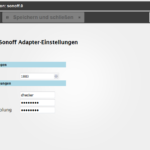
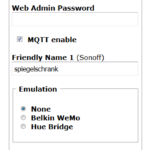
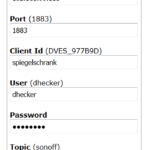
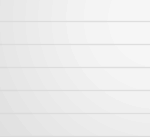
Hallo,
von den Sonoffs bin ich zurzeit nicht so überzeugt. Ich habe mehrere geflashte Sonoff in Betrieb unnd die via IOBroker mit Alexa verbunden. Meine eigentliche Haussteuerung läuft über Homematic und ich habe z.B. einen Raum wo ein Homematic Schalter das Deckenlicht schaltet und eine weitere Lampe über Sonoff geschaltet wird. Wenn ich Alexa sage „schalte Licht … an“ geht das bei Homematic immer und ohne Probleme. Bei Sonoff schaltet es mal oder auch nicht. Das hängt wahrscheinlich mit dem WLAN Empfang zu tun, aber andere Geräte funktionieren ohne Probleme.
Deine Probleme können manche Gründe haben.
1. Fritzbox verschluckt WLAN packages. Bei > 20 Geräten kann das schon passieren. Eher unwahrscheinlich
2. Der mqtt Broker Adapter ist leider nicht optimal und wirft immer wieder clients ab. Probier mal einen eigenen mosquitto Server zu starten. Das war mein Problem
3. Die Zustände stimmen manchmal nicht wenn du per App steuerst und dann per broker. Dann schickt iobroker nichts raus.
Möglicherweise hast du ähnliche Fehler wie bei mir
Danke für die Beschreibung. ioBroker nutze ich schon länger. Um mein Licht zu steuern, hatte ich mir bei Amazon die geflashten Sonoff Basic bestellt, weil ich vorher Probleme mit dem flashen hatte. Dann Stand ich aber vor der Herausforderung es in ioBroker zu integrieren. Mit deiner Beschreibung hat es dann aber funktioniert. Bei mir war aber der Pfad in den Objekten zu der ioBroker ID etwas anders: Mqtt.0>cmnd>sonoff_1>POWER>POWER1
Die Beschreibung steht auch im Tasmota Wiki: https://github.com/arendst/Sonoff-Tasmota/wiki/Commands
Da habe ich auch raus gefunden, dass On und Off auch valide Eingabewerte sind.
Freundliche Grüße
Daniel
….tolle Anleitung !! Aber bitteschön WIIEEE bekomme ich den 2. Sonoff mit integriert?? Habe ich mehrfach mit einer 2. Instanz versucht. Ist aber nicht richtig. Wie ist der Trick, wo muss ich das nächste Modul eintragen ?? d a n k e
Ganz einfach: Du kannst alle Sonoff in eine Instanz aufnehmen. Diese müssen einfach einen anderen Namen (siehe „sinnvoller Name“ in meiner Anleitung) bekommen!
..aber unter der Instanz, (sonoff.0), gibt es nur EINMAL die Zeile für Verbindungseinstellungen, nur EINMAL authentication Einstellung, und nur EINMAL Automatische Erstellung von Zuständen. In der mittleren habe ich „sinnvollen Namen und pw“ vom ersten Gerät eingetragen. Hier fehlt mir irgendwie ein PLUS-Symbol um einen weiteren, mit anderem Namen einzutragen. Verstehst Du mein Problem ??? danke
Bitte geh die Anleitung nochmal genau durch 😉 Der Sonoff-Adapter ist sozusagen der Server, hier legst Du die Daten fest. Die einzelnen Sonoff sind dann die Clients, denen Du diese Daten geben musst, dass sie sich am Server (also der Sonoff-Instanz) anmelden können. Im ioBroker legst Du quasi nie die einzelnen Sonoff an. Das macht der Adapter automatisch, sobald sich das Gerät zum ersten mal bei ihm anmeldet!
Alles klar, ich versuchs morgen nochmal 🙂
Alles klar! Wer lesen kann…Ich hatte beim 2.Sonoff, „Configure MQTT“ einen eigenen/s User/Passwort eingegeben, und nicht wie beschrieben „die man im Sonoff-Adapter vom ioBroker definiert hat“ :-/ Jetzt läufts. THX !!!
Moin! Nachdem es funktioniert, und ich beide SONOFFs exakt gemäss der Anleitung am Start habe, erscheint auch (natürlich nach Zuordnung in der Instanz yahka.0) odentlich der Text „Friendly Name“ im Apple-Home. Nach einer unbestimmten Zeit (wie von Geisterhand :-/) verschwindet diese Info (..nacheinander) und wird ersetzt durch „Standardraum true“. Iphone 6S IOS 12.1.3 Jemand eine Idee?